Jika Anda berpikir WhatsApp hanya untuk pesan singkat dan merencanakan perjalanan yang tidak pernah keluar dari obrolan grup, Anda baru saja menggores permukaan.
Dengan lebih dari dua miliar pengguna bulanan di seluruh dunia, WhatsApp tidak hanya menjaga percakapan tetap lancar tetapi juga memastikan agenda bisnis penting tetap berjalan. Namun, sangat sedikit dari mereka yang menginstal WhatsApp yang memanfaatkan potensi penuhnya.
Baik Anda mengelola proyek dengan banyak pemangku kepentingan, kesulitan menjaga koneksi dengan klien, atau hanya ingin mencegah kotak masuk Anda menjadi tempat yang penuh dengan pesan tak terorganisir, menguasai trik WhatsApp yang powerful dapat mengubah cara Anda bekerja.
Dalam panduan ini, Anda akan menemukan strategi praktis dan nyata yang dapat diterapkan untuk membuat pengalaman WhatsApp sehari-hari Anda lebih lancar, lebih efisien, dan jauh lebih produktif. Dan jika Anda tetap bersama kami, kami juga akan menunjukkan alternatif yang lebih cerdas (baca: ClickUp ) untuk beralih dari percakapan biasa menjadi tindakan produktif!
Ayo mulai! 💪🏼
Tips WhatsApp yang Wajib Diketahui untuk Pengguna Sehari-hari
WhatsApp memiliki banyak trik tersembunyi yang dapat menghemat waktu Anda, mengatur obrolan dengan lebih baik, dan bahkan melindungi privasi Anda. Berikut adalah tujuh trik WhatsApp yang wajib diketahui untuk mengubah Anda dari pengguna biasa menjadi ahli produktivitas:
1. Pin obrolan penting ke bagian atas
Sudah bosan menggulir untuk mencari obrolan penting? Atau lebih parah lagi, lupa membalas obrolan karena obrolan yang belum dibaca terus menumpuk?
Kemampuan untuk menandai hingga tiga percakapan penting di WhatsApp memastikan percakapan terpenting—baik pribadi maupun profesional—tetap berada di bagian atas kotak masuk Anda. Dan, dengan demikian, tetap berada di pikiran Anda.
Untuk menandai obrolan:
- Pada perangkat Android, tekan dan tahan obrolan, lalu ketuk ikon pin
- Di iPhone, geser ke kanan pada obrolan dan ketuk "Pin"
Ini adalah solusi praktis untuk menjaga percakapan dengan klien, tim, atau keluarga tetap mudah diakses.
💡 Tips Pro: Perbarui obrolan yang disematkan secara berkala sesuai dengan prioritas yang berubah.
2. Gunakan Pesan Berbintang sebagai bookmark cepat
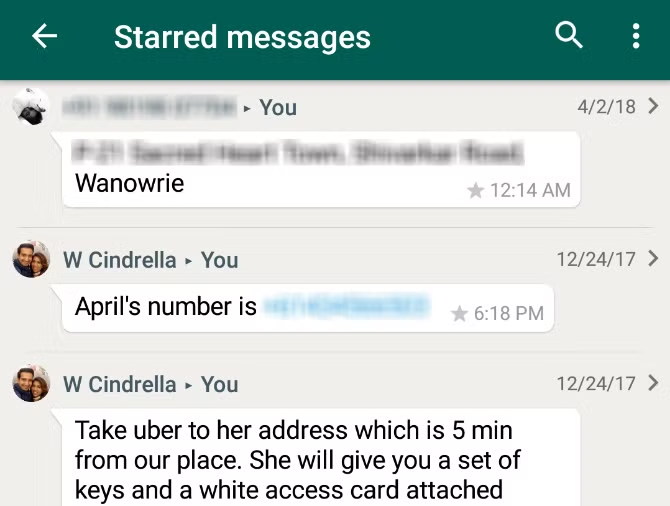
Alamat penting, tenggat waktu, atau informasi kunci sering hilang di antara ratusan pesan. Menandai pesan dengan bintang akan menandainya untuk diakses dengan mudah nanti.
- Untuk menandai pesan, tekan dan tahan pesan tersebut, lalu ketuk ikon bintang
- Untuk melihat pesan yang Anda tandai, buka Pengaturan > Pesan yang Ditandai
Bayangkan ini sebagai sorotan pribadi Anda di WhatsApp. Ini sangat berguna saat Anda menangani beberapa proyek sekaligus atau mengoordinasikan acara, dengan detail tersebar di berbagai alat.
3. Cari dengan mudah menggunakan filter

Sedang mencari foto produk yang Anda kirim ke klien, tapi lupa klien mana yang menerimanya?
Menggulir pesan tanpa henti untuk mencari pesan tertentu adalah mimpi buruk terburuk dalam dunia bisnis.
Kolom pencarian WhatsApp memudahkan Anda. Ketuk ikon pencarian, filter berdasarkan jenis media—seperti foto, dokumen, tautan, video, GIF, atau audio—lalu masukkan kata kunci. Anda akan menemukan tepat apa yang Anda cari dalam hitungan detik, tanpa perlu menggali riwayat obrolan satu per satu.
📮 ClickUp Insight: 1 dari 5 profesional menghabiskan 3+ jam setiap hari hanya untuk mencari file, pesan, atau konteks tambahan terkait tugas mereka. Itu hampir 40% dari waktu kerja penuh yang terbuang untuk sesuatu yang seharusnya hanya memakan waktu beberapa detik!
Fitur Pencarian Terintegrasi ClickUp menghubungkan semua pekerjaan Anda di berbagai tugas, dokumen, email, dan obrolan, sehingga Anda dapat menemukan apa yang Anda butuhkan tepat saat Anda membutuhkannya tanpa perlu berpindah antar aplikasi.
4. Kirim pesan siaran tanpa membuat grup
Ingin mengirim pembaruan ke beberapa orang tanpa menjebak mereka dalam obrolan grup?
Gunakan Daftar Penyiaran untuk mengirim pesan yang sama ke banyak kontak WhatsApp secara individu. Mereka akan menerimanya seperti pesan pribadi biasa, tanpa melihat satu sama lain.
Untuk membuatnya, ikuti langkah-langkah berikut:
- iPhone: Obrolan > Daftar Penyiaran > Daftar Baru
- Android: Menu > Broadcast Baru
Ini sempurna untuk berbagi pengumuman penting, undangan, atau pembaruan bisnis tanpa membebani penerima.
5. Format teks Anda untuk penekanan
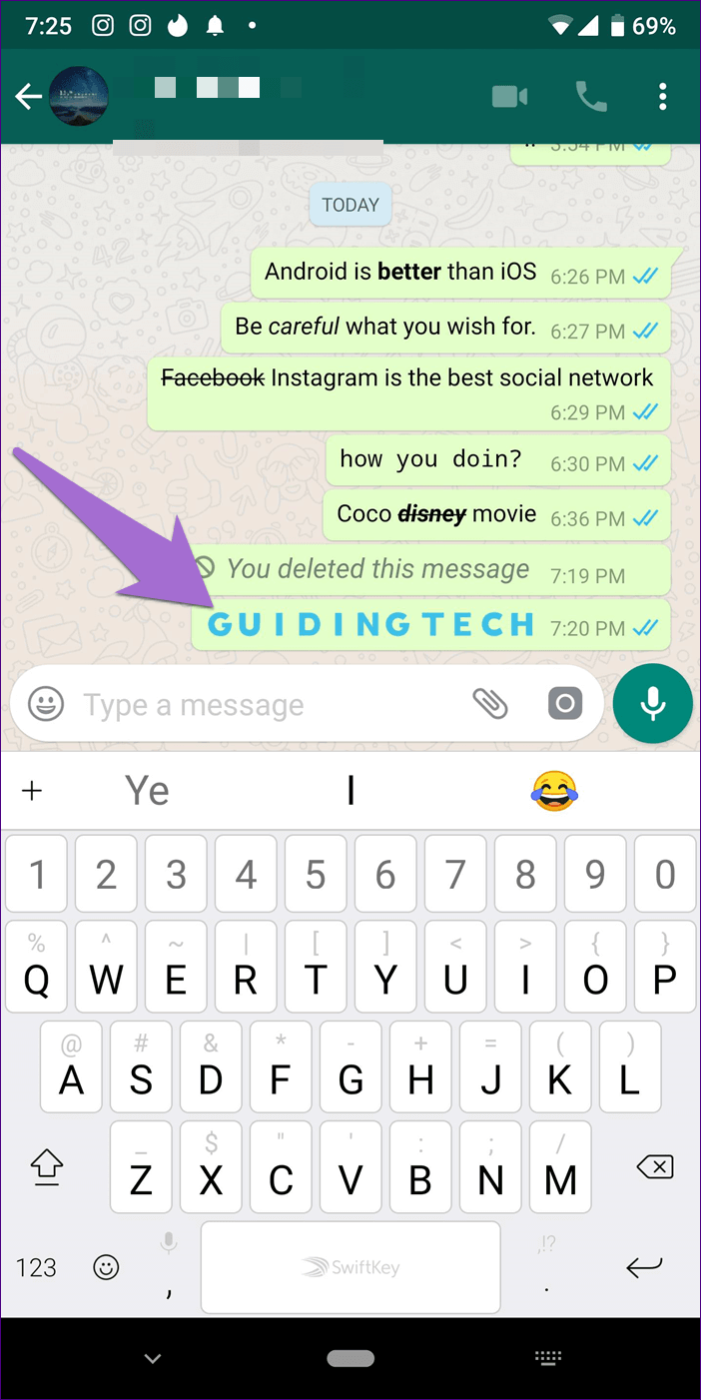
Bagi kita yang menyukai energi dari komunikasi tatap muka, mengirim pesan teks bisa terasa sedikit… datar.
Dengan alat pemformatan teks sederhana WhatsApp, Anda dapat menebalkan, miringkan, atau mencoret teks untuk pesan yang lebih jelas dan ekspresif.
Begini cara kerjanya:
- Bold: Tambahkan tanda bintang bold
- Italic: Tambahkan garis bawah _italic_
- Strikethrough: Tambahkan tanda tilde ~strikethrough~
- Monospace: Tambahkan tiga tanda kutip balik ( "`teks"` )
Ini dapat mempertajam komunikasi Anda dan membuat nada serta niat Anda lebih mudah dipahami, terutama saat memberikan instruksi atau menjelaskan poin-poin penting. Sarkasme, kegembiraan, penekanan… semuanya tersampaikan dengan lebih jelas.
6. Baca pesan tanpa memicu tanda pesan telah dibaca
Perlu membaca pesan tanpa diketahui pengirimnya? (Hi-five, tanpa penilaian!)
Alih-alih membuka aplikasi:
- Aktifkan mode pesawat
- Baca pesan ini
- Tutup WhatsApp sepenuhnya
- Kemudian nonaktifkan mode pesawat
Teknik ini memungkinkan Anda tetap terinformasi tanpa merasa wajib langsung membalas—sebuah cara efektif untuk mengurangi stres di hari-hari sibuk.
7. Percepat pemutaran pesan suara
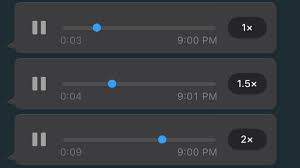
Catatan suara yang panjang bisa merepotkan. Terkadang, Anda bersyukur mendapatkan cerita lengkap; terkadang, hanya poin-poin penting yang dibutuhkan.
WhatsApp kini memungkinkan Anda memutar pesan suara dengan kecepatan 1,5x atau 2x. Cukup ketuk tombol 1x di samping pesan suara untuk beralih antara kecepatan.
Ini adalah fitur kecil yang dapat menghemat waktu secara signifikan, terutama dalam konteks kerja di mana rekan kerja sering mengirim pembaruan atau laporan panjang dengan detail yang tidak relevan.
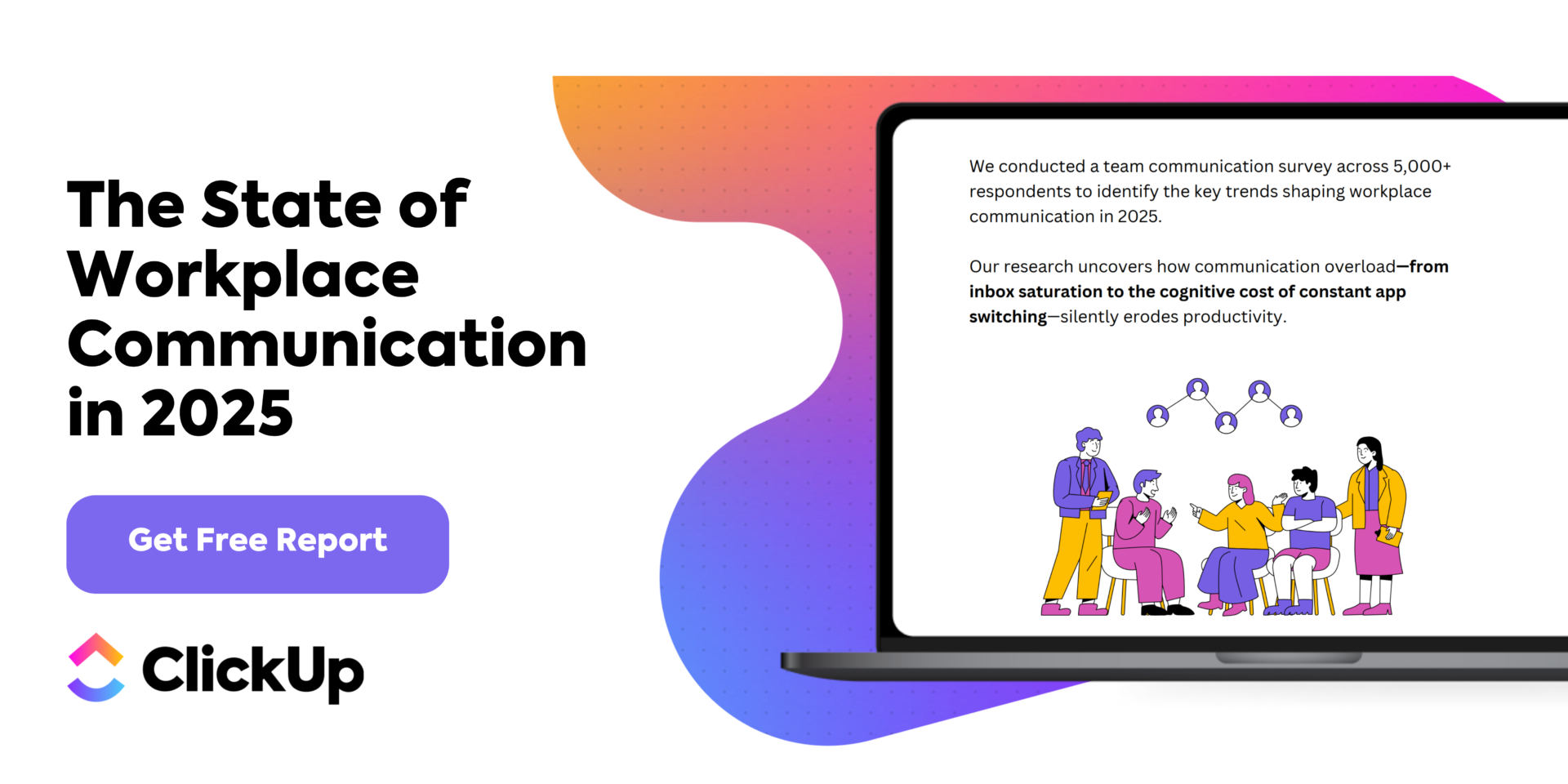
📮 ClickUp Insight: Meskipun 60% pekerja menjawab pesan instan dalam waktu kurang dari 10 menit, 15% membutuhkan lebih dari 2 jam untuk merespons. Perpaduan antara respons yang sangat cepat dan tanggapan yang tertunda dapat menyebabkan kesenjangan komunikasi dan memperlambat kolaborasi.
Dengan ClickUp, semua pesan, tugas, dan pembaruan berada di satu tempat, memastikan tidak ada percakapan yang terlewat, dan semua orang tetap terhubung, terlepas dari seberapa cepat—atau lambat—mereka merespons.
Tips Privasi dan Keamanan WhatsApp
Enkripsi end-to-end WhatsApp menawarkan keamanan dasar yang kuat. Namun, jika Anda berhenti di situ, Anda membiarkan diri Anda rentan. Baik Anda menangani informasi klien yang sensitif, mengelola akses untuk tim, atau hanya menghargai privasi pribadi Anda, lima trik privasi dan keamanan WhatsApp ini akan membantu Anda mengamankan semuanya dengan lebih ketat tanpa mengorbankan kemudahan penggunaan:
8. Aktifkan verifikasi dua langkah untuk perlindungan ekstra
Kata sandi bisa bocor. Perangkat bisa dicuri. Itulah mengapa mengaktifkan verifikasi dua langkah sebagai lapisan keamanan tambahan adalah langkah cerdas.
Dengan fitur ini diaktifkan, Anda akan memerlukan PIN enam digit setiap kali nomor Anda terdaftar di perangkat baru, sehingga mencegah akses tidak sah secara langsung.
Dan hanya membutuhkan beberapa detik saja. Cukup buka: Pengaturan > Akun > Verifikasi Dua Langkah > Aktifkan.
💡 Tips Pro: Gunakan PIN unik yang sulit ditebak tapi mudah diingat, seperti empat digit terakhir nomor telepon lama teman terbaik Anda atau nomor jersey atlet favorit Anda ditambah digit dari kode pos Anda. Selain itu, tambahkan alamat email untuk memulihkan akun WhatsApp Anda jika lupa PIN.
🧠 Fakta Menarik: Menurut temuan Google, mengaktifkan 2FA dapat secara efektif memblokir 100% serangan bot otomatis, 96% serangan phishing massal, dan 76% serangan yang ditargetkan saat menggunakan verifikasi berbasis SMS. Menggunakan metode yang lebih aman seperti prompt di perangkat melalui aplikasi autentikator dapat meningkatkan angka-angka ini, mencapai 100% efektivitas terhadap bot otomatis, 99% terhadap phishing massal, dan 90% terhadap serangan yang ditargetkan.
9. Kontrol siapa yang dapat melihat informasi pribadi Anda
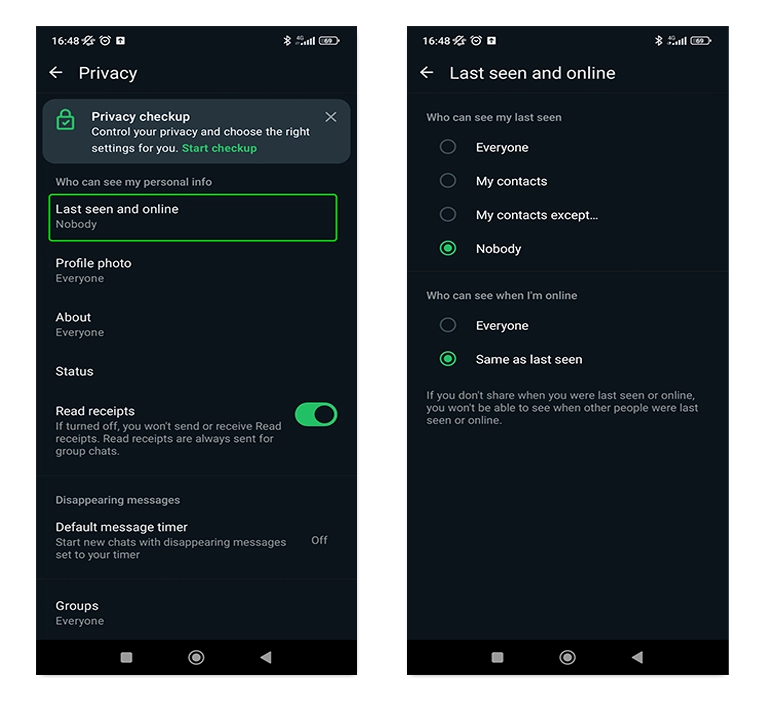
WhatsApp memungkinkan Anda mengatur siapa saja yang dapat melihat:
- Status Terakhir Dilihat & Online
- Foto profil
- Tentang
- Pembaruan status
Buka Pengaturan > Privasi dan pilih antara Semua Orang, Kontak Saya, Kontak Saya Kecuali…, atau Tidak Ada.
📌 Misalnya, jika Anda sering menerima pesan tidak diinginkan, mengatur visibilitas "Foto Profil" menjadi "Kontak Saya" dapat secara drastis mengurangi paparan. Perubahan kecil seperti ini dapat secara signifikan meminimalkan risiko seperti rekayasa sosial atau perhatian yang tidak diinginkan.
10. Gunakan sidik jari atau pengenalan wajah untuk mengunci aplikasi
👀 Tahukah Anda? Kata sandi bergantung pada "sesuatu yang Anda ketahui," sehingga rentan terhadap serangan brute-force di mana penyerang mencoba berbagai kombinasi untuk menebak kata sandi. Di sisi lain, biometrik bergantung pada "sesuatu yang Anda miliki," yang tidak dapat ditebak atau dengan mudah di-brute-force dalam arti tradisional.
Bahkan jika ponsel Anda terkunci, pertimbangkan untuk menambahkan lapisan keamanan tambahan WhatsApp dengan autentikasi sidik jari atau Face ID. Anda juga dapat mengatur timer kunci otomatis yang singkat (misalnya, segera setelah keluar dari aplikasi).
Selain itu, Fitur Kunci Obrolan WhatsApp memungkinkan Anda mengunci percakapan individu dengan sidik jari, Face ID, atau PIN kustom, yang sangat berguna jika Anda berbagi ponsel dengan keluarga, teman, atau rekan kerja.
Saat Anda mengunci obrolan, obrolan tersebut akan dipindahkan ke folder terpisah di luar daftar obrolan reguler Anda, sehingga hanya Anda yang dapat mengaksesnya. Pesan baru dari obrolan yang dikunci juga tidak akan muncul dengan pratinjau penuh, sehingga percakapan Anda tetap lebih rahasia.
11. Nonaktifkan cadangan cloud untuk obrolan sensitif
👀 Tahukah Anda? Percakapan WhatsApp dienkripsi end-to-end, tetapi cadangan cloud Anda tidak (kecuali Anda secara khusus mengenkripsinya).
Secara default, cadangan WhatsApp yang disimpan di Google Drive atau iCloud dapat diakses jika akun-akun tersebut diretas.
Jika privasi adalah prioritas Anda:
- Matikan cadangan cloud di Pengaturan > Obrolan > Cadangan Obrolan > Cadangkan ke Google Drive (atau iCloud) > Tidak Pernah
- Aktifkan cadangan terenkripsi di menu yang sama (jika Anda perlu mencadangkan obrolan Anda)
Langkah ini sangat penting jika Anda menangani komunikasi kerja rahasia, data kesehatan, atau pembicaraan keuangan melalui WhatsApp.
12. Waspadai penipuan WhatsApp dan pesan phishing
Penipuan phishing yang canggih menargetkan pengguna WhatsApp setiap hari, mulai dari permintaan dukungan teknis palsu hingga tautan "verifikasi" yang berbahaya.
🚩 Setiap pesan yang meminta kode verifikasi, bahkan dari kontak yang dikenal, harus dianggap mencurigakan. Ingat, WhatsApp tidak pernah mengirim pesan langsung atau meminta detail pribadi.
🤝 Ikuti tips terbaik ini untuk tetap aman:
- Periksa ulang URL sebelum mengklik
- Jangan pernah bagikan kode verifikasi
- Laporkan dan blokir akun mencurigakan secara langsung
Menurut Komisi Perdagangan Federal, penipuan pesan teks menyebabkan kerugian sebesar $470 juta pada tahun 2024, meningkat 5 kali lipat dibandingkan laporan tahun 2020, meskipun jumlah laporan menurun. Tetap waspada sama pentingnya dengan menggunakan fitur keamanan teknis.
Tips Produktivitas WhatsApp
Tentu saja, inti dari WhatsApp adalah pesan, tetapi bagaimana jika kami memberitahu Anda bahwa WhatsApp bisa menjadi tempat penyimpanan ide-ide tengah malam, alat pencatat untuk menyimpan (dan mengakses) detail penting, aplikasi daftar tugas, dan bahkan asisten AI?
Tips produktivitas WhatsApp ini akan membantu Anda menyelesaikan lebih banyak tugas dengan lebih efisien:
13. Buat obrolan catatan pribadi WhatsApp
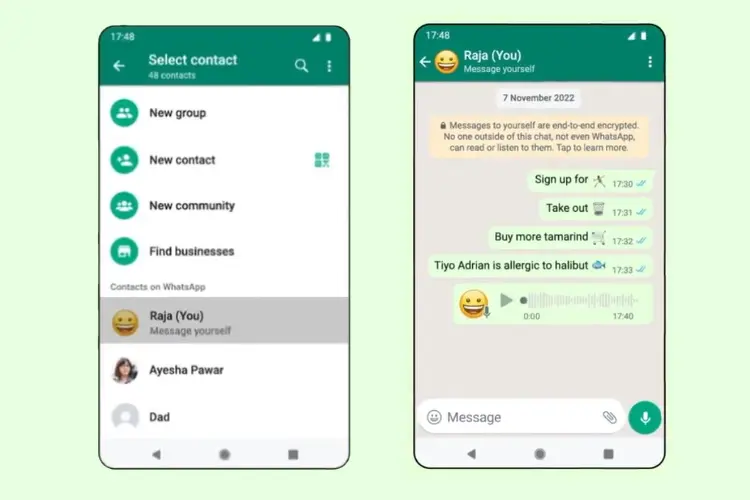
Pernah ingin mengirim pesan cepat ke diri sendiri untuk ide, daftar tugas, tautan, atau bahkan catatan suara?
Buat jendela obrolan pribadi di mana Anda dapat mencatat segala hal, mulai dari daftar belanja hingga ide bisnis besar berikutnya, bahkan catatan dari buku atau podcast favorit Anda.
Bagaimana cara mengaktifkannya?
- Simpan nomor telepon Anda sendiri di Kontak
- Mulai obrolan baru dengan diri sendiri
Ini membantu menjaga ide-ide berharga dan daftar tugas agar tidak terlewat—terutama jika Anda tidak memiliki pena dan kertas (atau aplikasi catatan khusus) yang tersedia.
🧠 Fakta Menarik: WhatsApp kini secara bawaan menyediakan fitur "Kirim Pesan ke Diri Sendiri" sebagai alternatif untuk membuat jendela obrolan pribadi baru secara manual. Untuk mengaksesnya, ketuk "Obrolan Baru" > "Kirim Pesan ke Diri Sendiri."
14. Gunakan WhatsApp Web/Desktop untuk mengetik lebih cepat dan multitasking
Sering salah ketik saat mengirim balasan panjang di WhatsApp? Beralih ke WhatsApp Web atau aplikasi desktop untuk mengobrol dengan lancar menggunakan keyboard dan mouse penuh.
Buka situs web. whatsapp. com dan pindai kode QR yang ditampilkan menggunakan ponsel Anda.
Versi desktop juga memungkinkan Anda menyeret dan meletakkan file dengan mudah ke dalam obrolan, menghemat banyak waktu saat onboarding klien, kolaborasi proyek, atau persetujuan konten pemasaran. Dan Anda bahkan dapat melakukan dan menerima panggilan WhatsApp langsung dari sistem Anda!
15. Atur Pemberitahuan Khusus untuk kontak prioritas
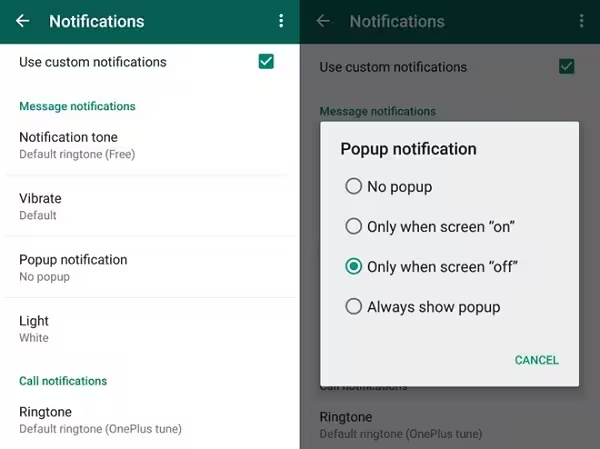
Beberapa notifikasi memerlukan perhatian segera, sementara yang lain bisa ditunda. Notifikasi Kustom memungkinkan Anda membedakan pesan penting dengan sekilas tanpa perlu membuka kunci ponsel.
Atur pengaturan ini dengan cara membuka obrolan yang diinginkan, ketuk nama kontak, dan pilih Pengaturan Notifikasi.
Atur suara, getaran, dan pengaturan pop-up yang berbeda untuk klien VIP, atasan, atau keluarga. Trik sederhana ini melatih otak Anda untuk memprioritaskan tugas dengan lebih efektif dan mengurangi perpindahan konteks yang tidak perlu.
📮 ClickUp Insight: Hampir 20% responden survei kami mengirim lebih dari 50 pesan instan setiap hari. Volume yang tinggi ini bisa menandakan tim yang selalu sibuk dengan pertukaran pesan cepat — bagus untuk kecepatan, tapi juga rentan terhadap kelebihan komunikasi.
Dengan alat kolaborasi terintegrasi ClickUp, seperti ClickUp Chat dan ClickUp Assigned Comments, percakapan Anda selalu terhubung dengan tugas yang tepat, meningkatkan visibilitas, dan mengurangi kebutuhan untuk mengikuti-up yang tidak perlu.
16. Otomatisasi balasan dengan WhatsApp Business
Jika Anda menggunakan WhatsApp untuk pekerjaan, mengatur balasan otomatis dapat menghemat banyak waktu. Fitur ini membantu Anda menyeimbangkan responsivitas dengan menjaga fokus tanpa terus-menerus terganggu oleh pesan masuk.
Dengan akun WhatsApp Business (gratis untuk dibuat), Anda dapat:
- Kirim pesan otomatis saat tidak aktif
- Buat pesan sambutan untuk kontak baru
- Atur templat balasan cepat untuk pertanyaan umum (FAQ)
📌 Misalnya, Anda dapat mengotomatiskan pesan "Saya sedang dalam rapat, akan membalas dalam X jam" sehingga Anda tidak meninggalkan calon pelanggan atau klien tanpa tanggapan.
👀 Tahukah Anda? Menurut HubSpot, 90% pelanggan menilai respons "segera" sebagai penting atau sangat penting saat mereka memiliki pertanyaan layanan pelanggan, dan 60% pelanggan mendefinisikan "segera" sebagai 10 menit atau kurang. Otomatisasi membantu Anda memenuhi harapan tersebut tanpa kelelahan.
17. Label obrolan Anda untuk organisasi yang lebih baik
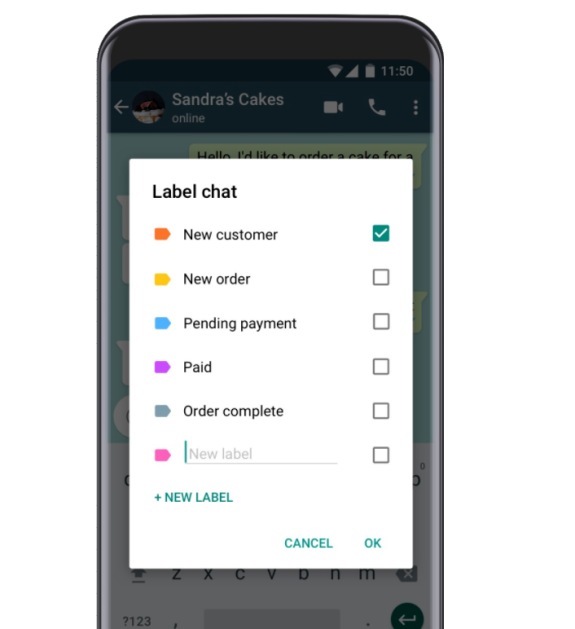
Terlalu banyak obrolan sekaligus? Gunakan fitur "Label" (tersedia di WhatsApp Business) untuk mengelompokkan percakapan ke dalam kategori seperti:
- Lead Baru
- Pembayaran Tertunda
- Permohonan Dukungan
- Pribadi
Ini menciptakan sistem semi-CRM di dalam WhatsApp sendiri—sempurna untuk wirausaha tunggal, agensi, atau penyedia layanan yang membutuhkan organisasi ringan tanpa harus mengeluarkan biaya tambahan untuk alat lain yang mahal.
18. Mematikan grup yang mengganggu

Anda tidak selalu ingin keluar dari grup (terutama grup keluarga, alumni, atau tim kerja), tetapi notifikasi yang terus-menerus dapat mengganggu konsentrasi Anda.
Solusinya? Matikan notifikasinya.
Begini caranya: Buka grup > Ketuk nama grup > Nonaktifkan notifikasi > Pilih durasi (8 jam, 1 minggu, atau Selalu).
Kelompok yang dibisukan tetap diperbarui di latar belakang—tanpa rasa sakit hati, tanpa merusak hubungan—tetapi otak Anda mendapatkan ruang untuk fokus pada hal-hal yang benar-benar penting.
Dengan beberapa pengaturan sederhana ini, WhatsApp dapat berubah dari alat yang mengganggu menjadi salah satu alat harian paling efisien Anda. Baik itu mengirim pesan tugas kepada diri sendiri, mempercepat percakapan di desktop, atau memberi label percakapan seperti CRM mini, trik WhatsApp ini adalah pembaruan praktis yang dapat Anda terapkan hari ini.
Sekarang, mari kita lanjutkan dengan mengungkap beberapa fitur tersembunyi yang sering terlewatkan bahkan oleh pengguna berpengalaman.
Fitur Tersembunyi WhatsApp yang Mungkin Belum Anda Ketahui
WhatsApp begitu serbaguna sehingga kemungkinan besar Anda belum mengaktifkan beberapa fitur tersembunyi yang sangat berguna. Alat-alat ini dapat membuat komunikasi Anda lebih cepat, lebih cerdas, dan jauh lebih terorganisir… setelah Anda tahu bahwa mereka ada.
Berikut enam tips yang patut dikuasai:
1. Edit pesan yang sudah dikirim (dalam 15 menit)
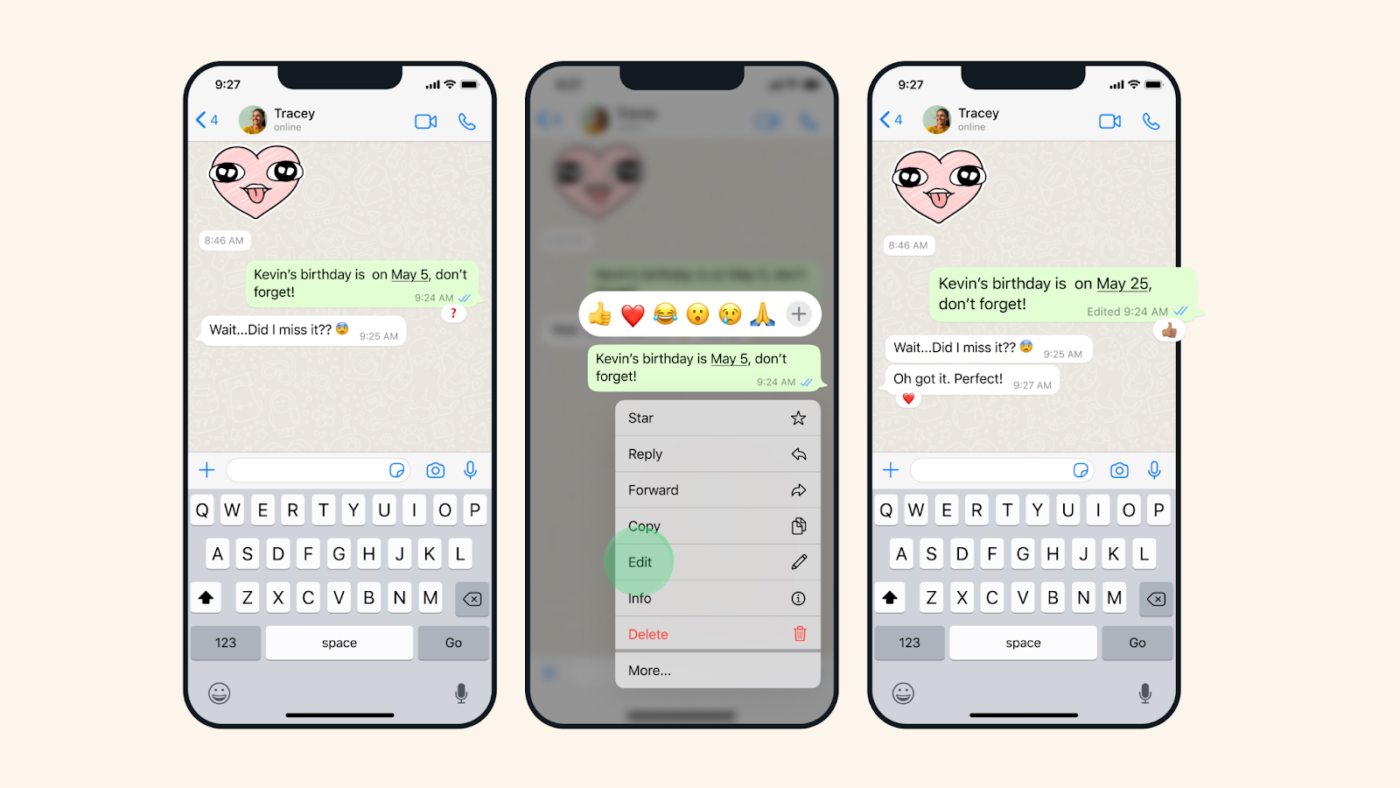
Pernah mengirim pesan teks dengan kesalahan ketik yang sepenuhnya mengubah makna yang dimaksud… dan merasa malu setengah mati saat menyadari apa yang terjadi?
WhatsApp memungkinkan Anda untuk mengedit pesan yang telah dikirim untuk menghindari situasi seperti itu. Namun, hal ini hanya dapat dilakukan dalam waktu 15 menit setelah pesan dikirim.
Untuk melakukannya, tekan dan tahan pesan > Ketuk "Edit" > Perbaiki dan kirim ulang.
Pesanan yang diedit akan menampilkan label "diedit", tetapi tanpa menampilkan riwayat edit. Ini sangat membantu dalam percakapan bisnis yang membutuhkan ketepatan, atau sekadar menghindari kesalahan otomatis yang canggung.
2. Kirim foto dan video berkualitas HD
Hingga baru-baru ini, WhatsApp secara default mengompres media Anda, sehingga kurang ideal untuk mengirimkan desain proof, kontrak, atau portofolio visual.
Sekarang Anda dapat mengirim foto dan video dalam kualitas HD tanpa mengorbankan kejernihan. Yang perlu Anda lakukan hanyalah ketuk tombol "HD" di bagian atas media yang dipilih sebelum mengirim.
Ini menghilangkan kebutuhan akan aplikasi pihak ketiga atau mengirim lampiran email berukuran besar—sebuah keuntungan besar bagi pemasar, fotografer, dan konsultan!
📚 Baca Lebih Lanjut: Cara Menggunakan Komunikasi Video Asinkron untuk Meningkatkan Kerja Jarak Jauh
3. Gunakan Mode Pendamping (beberapa perangkat, akun yang sama)
Sebelumnya hanya dapat digunakan di satu perangkat per nomor, WhatsApp kini menawarkan Mode Pendamping, yang memungkinkan Anda menghubungkan hingga empat perangkat ke akun yang sama.
Fitur ini sangat berguna jika Anda pernah ingin mengakses obrolan Anda dari kedua perangkat, misalnya dari ponsel kerja dan perangkat pribadi.
Bagian terbaiknya? Pesan Anda tetap sinkron, dan enkripsi tetap aman di semua perangkat.
4. Simpan pesan dari obrolan yang hilang
Jika Anda atau kontak Anda menggunakan pesan yang menghilang untuk privasi, tetapi Anda ingin menyimpan teks tertentu dari obrolan tersebut, WhatsApp kini memungkinkan Anda melakukannya secara selektif.
Untuk menyimpan pesan yang akan hilang, tekan dan tahan pesan tersebut, lalu ketuk "Simpan".
Fitur ini tetap ada dalam percakapan, bahkan setelah timer penghapusan otomatis habis, memberi Anda kontrol lebih baik atas apa yang tetap ada dan apa yang hilang.
5. Cari obrolan berdasarkan tanggal
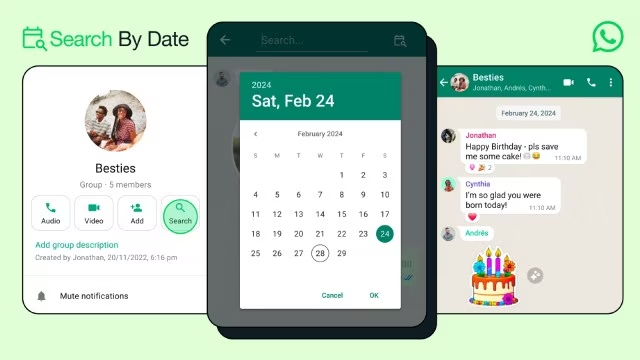
Perlu mencari alamat yang dikirim teman Anda berbulan-bulan yang lalu? Daripada menggulir tanpa henti, kini Anda bisa mencari pesan berdasarkan tanggal.
Buka obrolan yang relevan. Ketuk Cari. Pilih ikon Kalender dan pilih tanggal.
Ini adalah fitur kecil, tetapi saat Anda sedang mencari dokumen proyek lama, faktur, atau rencana perjalanan, fitur ini dapat menghemat waktu Anda secara signifikan.
Sekarang setelah Anda telah mengaktifkan beberapa fitur tersembunyi WhatsApp, mari tingkatkan lagi, terutama jika Anda menggunakan WhatsApp untuk tujuan komunikasi profesional.
Tips WhatsApp Bisnis Lanjutan
Jika Anda serius menggunakan WhatsApp sebagai bagian dari pengalaman pelanggan atau strategi penjualan Anda, WhatsApp Business menawarkan manfaat yang jauh melampaui fitur dasar. Berikut adalah lima tips WhatsApp tingkat lanjut yang dapat memperlancar interaksi pelanggan, mengotomatisasi tugas berulang, dan memberikan citra merek yang lebih profesional dan responsif:
1. Buat profil bisnis lengkap (dan optimalkan)
Profil WhatsApp Bisnis Anda berfungsi sebagai situs web mini di dalam aplikasi. Anda dapat menggunakannya untuk menampilkan:
- Deskripsi bisnis Anda
- Jam kerja
- Lokasi
- Link situs web
- Daftar layanan atau produk
Untuk mengaktifkannya:
- Buka Pengaturan
- Pilih Alat Bisnis
- Beralih ke Profil Bisnis
Profil yang lengkap membangun kepercayaan dan profesionalisme, memberikan pelanggan keyakinan saat menghubungi Anda. Ini seperti memiliki kartu nama online dengan semua informasi yang mereka butuhkan tepat di depan mereka, mengurangi komunikasi bolak-balik dan meningkatkan peluang mendapatkan prospek.
Selain itu, dengan mengoptimalkan profil Anda, Anda memudahkan klien untuk menemukan, menghubungi, dan berinteraksi dengan bisnis Anda.
2. Buat pintasan balasan cepat
Sudah bosan mengetik jawaban yang sama berulang kali? Fitur Balasan Cepat memungkinkan Anda menyimpan pesan WhatsApp yang sering digunakan dan mengirimkannya dengan beberapa ketukan.
Atur pengaturannya dengan mengikuti jalur berikut: Pengaturan > Alat Bisnis > Balasan Cepat
📌 Contoh pintasan:
- /jam = "Jam kerja kami adalah Senin–Jumat, pukul 9 pagi–5 sore. "
- /pricing = "Berikut ini tautan ke daftar harga kami saat ini: [Link]"
Ini secara drastis mengurangi waktu respons dan memastikan komunikasi yang konsisten dan profesional tanpa membebani Anda dengan tekanan berlebihan saat permintaan puncak.
3. Otomatisasi pesan away dan pesan sambutan
Kesan pertama sangat penting, bahkan saat Anda tidak tersedia. Atur pesan sambutan otomatis untuk menyambut pelanggan baru dan pesan tidak tersedia untuk pertanyaan di luar jam kerja, sehingga calon pelanggan tahu untuk menunggu (dan tidak kehilangan minat).
Langkah pengaturan: Pengaturan > Alat Bisnis > Pesan Saat Tidak Aktif / Pesan Sambut
💡 Tips Pro: Sesuaikan pesan tidak aktif untuk menetapkan ekspektasi yang jelas tentang waktu respons ("Kami akan membalas dalam 2 jam") untuk menjaga kepercayaan dan menghindari frustrasi pelanggan.
4. Buat katalog produk untuk penelusuran instan
Alih-alih mengirim PDF yang rumit atau spreadsheet harga, tampilkan penawaran Anda langsung di dalam WhatsApp untuk mengubah prospek menjadi pelanggan lebih cepat.
Di bawah Business Tools > Katalog, Anda dapat:
- Unggah gambar produk
- Tentukan harga
- Tulis deskripsi singkat
- Tambahkan tautan pembelian
Ini mengubah WhatsApp menjadi toko mini, memungkinkan pelanggan untuk menjelajahi dan bertanya secara instan, mengurangi gesekan, dan memperpendek siklus penjualan.
5. Delegasikan tugas-tugas rutin kepada AI
Dengan asisten bisnis Meta AI di aplikasi WhatsApp Business, Anda dapat mendapatkan bantuan untuk tugas-tugas seperti membuat deskripsi produk yang lebih baik, menghasilkan gambar untuk katalog Anda, atau mengatur kampanye pemasaran WhatsApp dan templat pemasaran WhatsApp. Cukup ketuk prompt yang disarankan atau kirimkan prompt Anda sendiri untuk memulai.
📮 ClickUp Insight: 88% responden survei kami menggunakan AI untuk tugas pribadi, namun lebih dari 50% enggan menggunakannya di tempat kerja. Tiga hambatan utama? Kurangnya integrasi yang mulus, kekurangan pengetahuan, atau kekhawatiran keamanan.
Tapi bagaimana jika AI sudah terintegrasi ke dalam ruang kerja Anda dan sudah aman? ClickUp Brain, asisten AI bawaan ClickUp, menjadikan hal ini kenyataan. Ia memahami perintah dalam bahasa sehari-hari, mengatasi ketiga kekhawatiran adopsi AI sambil menghubungkan obrolan, tugas, dokumen, dan pengetahuan Anda di seluruh ruang kerja. Temukan jawaban dan wawasan dengan satu klik!
Meskipun WhatsApp menawarkan banyak fitur cerdas dan alat bisnis yang powerful, penting untuk menyadari keterbatasannya juga, terutama jika Anda mengandalkannya untuk komunikasi profesional atau mengelola tim yang lebih besar. Tidak semua hal dapat diskalakan dengan mulus seperti yang diharapkan, dan tidak setiap percakapan cocok untuk aplikasi pesan kasual.
Batasan Penggunaan WhatsApp untuk Komunikasi
WhatsApp unggul dalam kesederhanaannya, namun menunjukkan kelemahan saat digunakan untuk kebutuhan komunikasi yang kompleks.
- WhatsApp tidak dirancang untuk kolaborasi tim real-time atau manajemen proyek formal. Obrolan grup dengan cepat menjadi ramai dan tidak terstruktur, sehingga sulit untuk melacak keputusan, tugas, atau tenggat waktu
- Pencarian pesan dan pemulihan riwayat pesan juga bisa terasa lambat setelah Anda melewati ribuan pesan
- Keamanan, meskipun kuat untuk obrolan individu, memiliki celah dalam cadangan cloud kecuali jika dienkripsi secara khusus
- WhatsApp tidak memiliki kontrol administratif. Tidak ada cara untuk memberikan izin, memoderasi percakapan, atau menetapkan alur kerja terstruktur seperti yang dapat Anda lakukan di alat kerja khusus
- Tantangan utama lainnya adalah profesionalisme: tidak semua klien, mitra, atau rekan kerja menghargai pesan yang dikirim melalui platform yang identik dengan komunikasi santai
Jelas bahwa WhatsApp adalah titik awal yang bagus, tetapi bukan solusi lengkap untuk kolaborasi yang serius dan skalabel. Mengidentifikasi celah yang ditinggalkan WhatsApp adalah langkah pertama. Langkah berikutnya? Beralih ke alat komunikasi yang tidak hanya memperbaiki masalah, tetapi benar-benar meningkatkan efisiensi tim Anda.
Di situlah ClickUp berperan. ClickUp menawarkan solusi yang menggabungkan kemudahan pesan instan dengan struktur yang dibutuhkan bisnis untuk berkolaborasi secara efektif.
📚 Baca Lebih Lanjut: Aplikasi Grup Chat Terbaik untuk Bisnis
Manfaatkan ClickUp untuk Pengelolaan dan Komunikasi Kelompok yang Efektif
Sementara WhatsApp menjaga percakapan tetap berjalan, ClickUp menggerakkan proyek secara keseluruhan.
Sebagai aplikasi serba bisa untuk kerja, ClickUp menggabungkan manajemen proyek, manajemen pengetahuan, dan obrolan—semua didukung oleh AI yang membantu Anda bekerja lebih cepat dan lebih cerdas.
ClickUp Chat dirancang untuk percakapan real-time di dalam ruang kerja Anda, artinya ide, pembaruan, dan tugas tetap terhubung dengan tugas, jadwal, dan tujuan.
Mengelola dinamika grup juga menjadi jauh lebih mudah. Dengan ClickUp, Anda dapat:
- Atur izin (siapa yang dapat melihat, berpartisipasi, atau memoderasi obrolan)
- Buat saluran pribadi atau publik
- Berikan akses khusus ke obrolan atau saluran sesuai kebutuhan kepada orang di luar ruang kerja organisasi Anda
Begini cara ClickUp Chat memberikan keunggulan produktivitas nyata bagi Anda:
1. Kirim pesan secara real-time dengan konteks kerja Anda terintegrasi
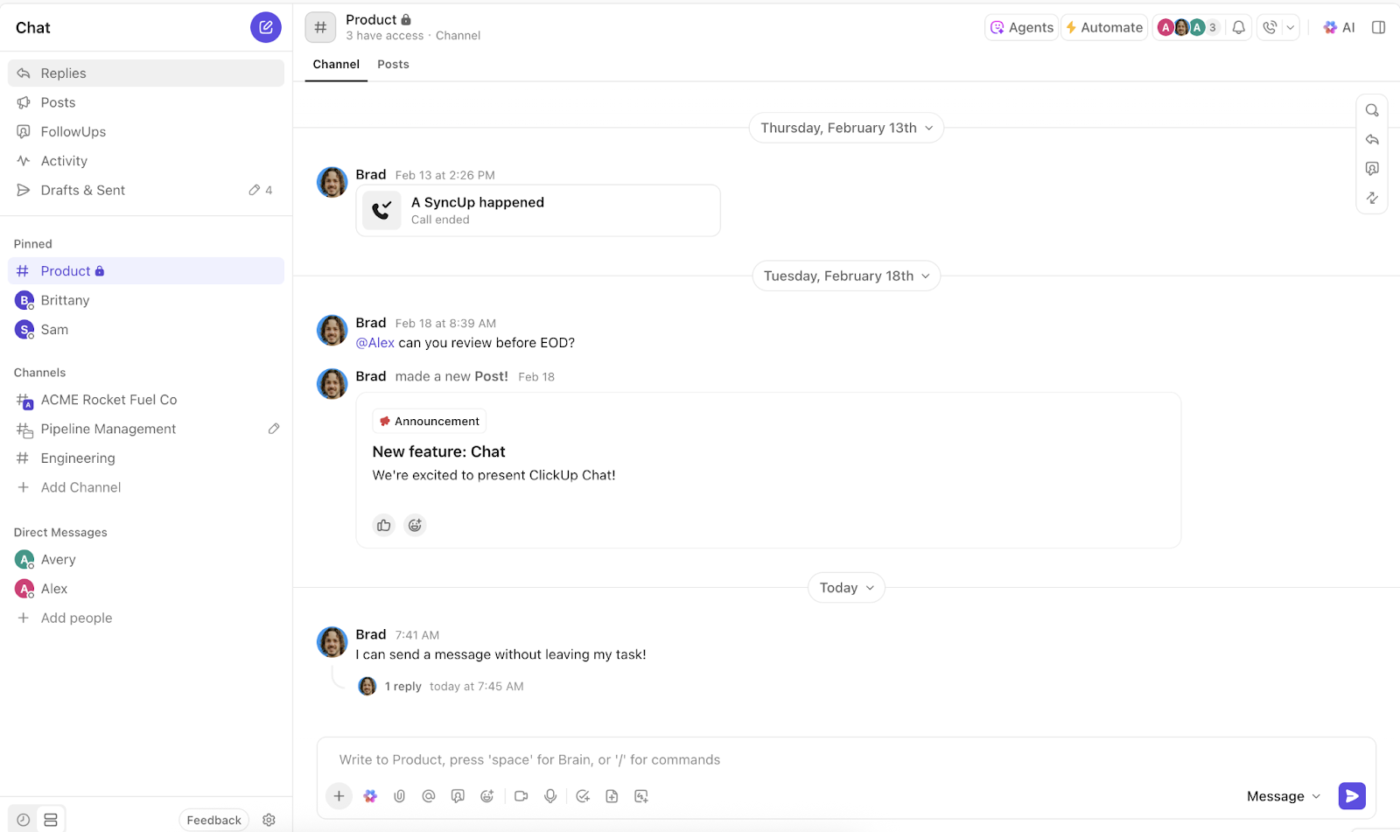
Alih-alih pesan terpisah yang hilang di lautan obrolan, ClickUp Chat memungkinkan Anda membuat saluran berdasarkan proyek, Daftar, dan Ruang di dalam ClickUp.
Jadi, Anda dapat memiliki saluran khusus di mana tim pemasaran dan penjualan Anda berinteraksi, dan saluran lain yang hanya untuk tim media berbayar dan ABM.
Setiap tim yang bekerja pada fitur produk tertentu dapat memiliki saluran terpisah, dan saluran peluncuran produk terpadu di mana semua tim berbagi pembaruan bersama.
Selain itu, Anda dapat menghubungkan tugas ClickUp yang relevan ke percakapan tertentu, melampirkan media atau dokumen ClickUp langsung ke obrolan tanpa perlu mencari tautan eksternal. Dan bahkan membuat item tindakan atau tugas langsung dari thread obrolan saat ada hal penting yang muncul.
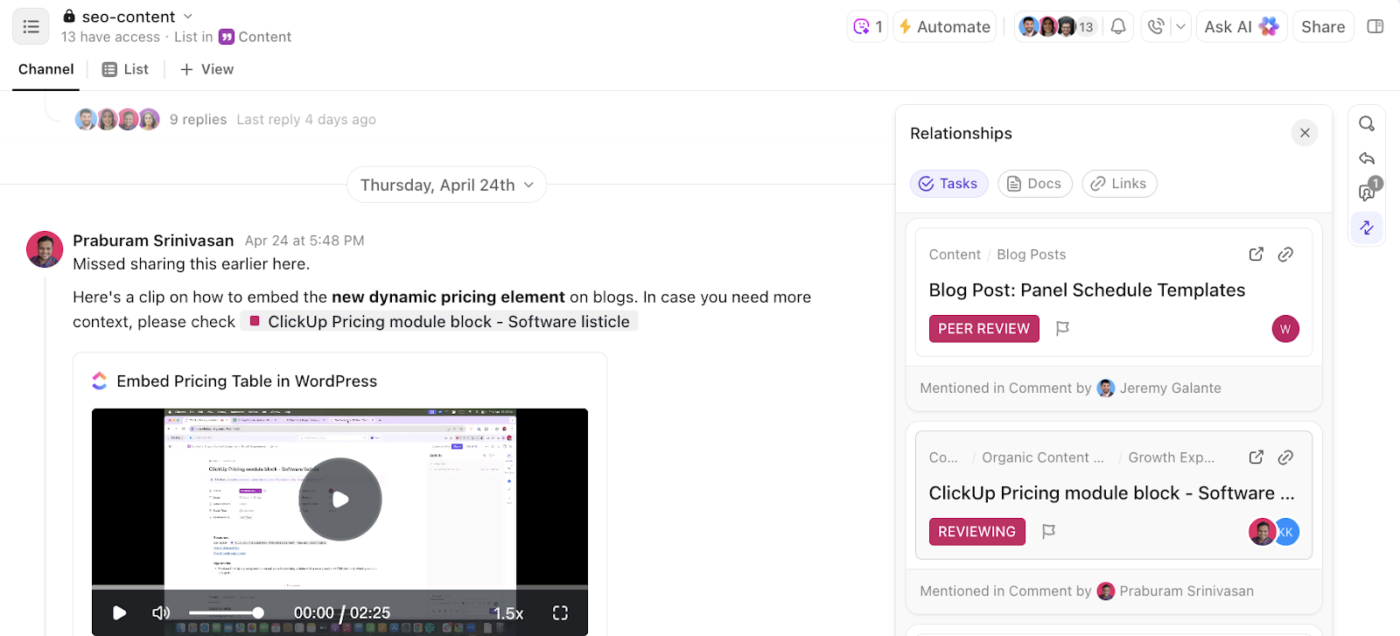
Konvergensi ini memastikan tidak ada hal penting yang terlewat dalam percakapan yang berlarut-larut. Semua tetap dapat dilacak, ditugaskan, dan ditindaklanjuti.
2. Pilih di antara berbagai jenis pesan untuk kejelasan
ClickUp Chat memungkinkan Anda membedakan antara pesan teks biasa dan pesan khusus, yang disebut Post. Post sangat berguna untuk menarik perhatian lebih dan dapat berbentuk Pengumuman, Diskusi, Ide, dan Pembaruan.
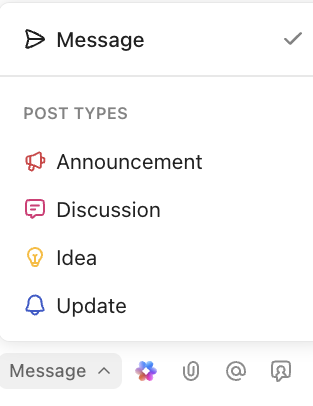
Dengan mengelompokkan pesan, anggota tim dapat langsung memahami tujuan pesan tanpa perlu membaca seluruh isinya.
- Pengumuman: Sorot keputusan penting yang perlu diketahui oleh semua orang, termasuk pengumuman untuk seluruh tim, perubahan kebijakan perusahaan, dan peluncuran produk
- Diskusi: Ajak kolaborasi dalam percakapan seputar topik atau keputusan tertentu
- Ide: Bagikan pemikiran kreatif atau saran untuk brainstorming
- Pembaruan: Berikan laporan kemajuan atau pembaruan status tentang tugas atau proyek
Jenis pesan yang berbeda membantu anggota tim memprioritaskan perhatian mereka. Misalnya, pesan Pengumuman mungkin memerlukan perhatian segera, sementara pesan Ide dapat dibahas nanti. Hal ini memastikan konteks pesan jelas, mengurangi kesalahpahaman, dan percakapan yang tidak perlu.
3. Hemat waktu dengan tindakan AI
Dengan ClickUp Brain, AI bawaan ClickUp yang terintegrasi langsung ke dalam ClickUp Chat, Anda dapat:
- Ringkas otomatis riwayat obrolan yang terlewat, daripada harus menyusun kembali secara manual apa yang terjadi saat Anda offline atau sibuk
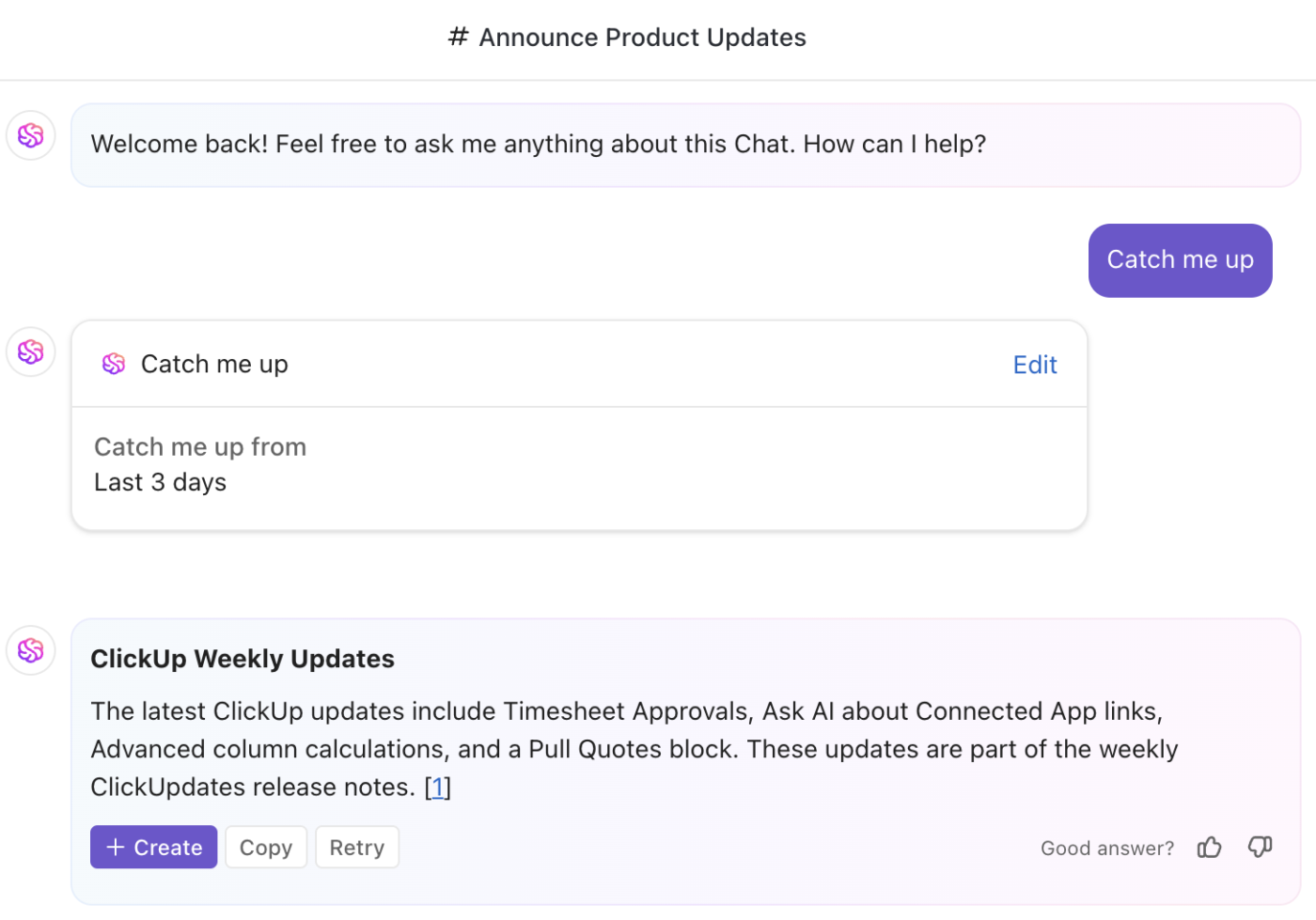
- Pilih pesan yang belum dikirim dan dapatkan bantuan untuk mengedit atau menulisnya. Anda juga dapat meminta AI untuk memposting respons ke thread setelah selesai
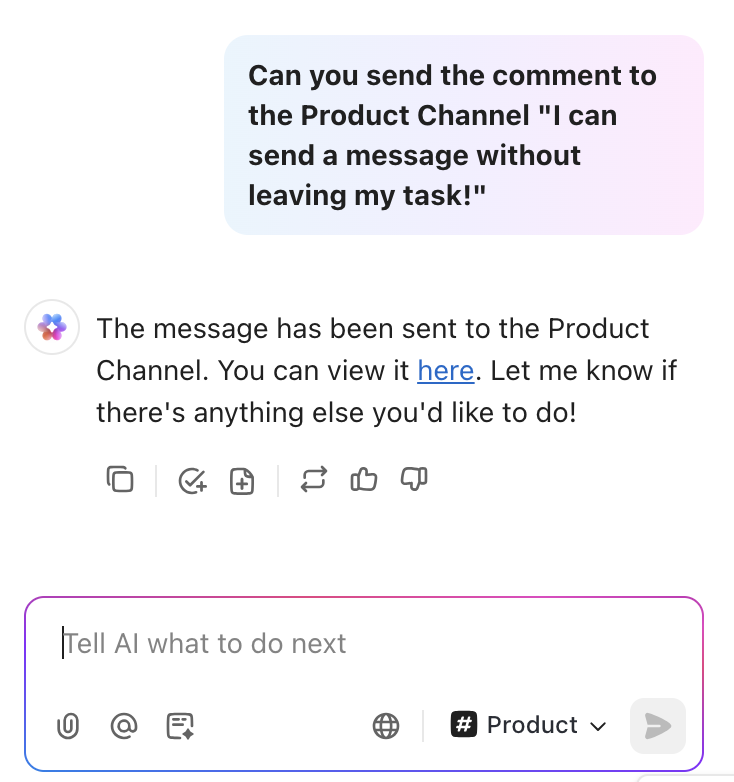
- Tugaskan pesan yang telah dikirim ke anggota tim sebagai tugas
- Buat tugas dari isi pesan dengan satu klik

- Temukan tugas dan dokumen yang terkait dengan pesan
- Minta AI untuk mencari jawaban dan detail penting dari percakapan apa pun, bahkan jika percakapan tersebut terjadi berbulan-bulan yang lalu
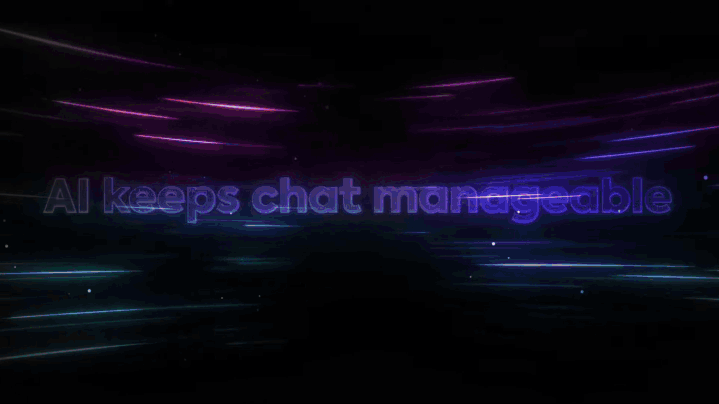
Integrasi ini memungkinkan Anda mengelola tugas, merangkum percakapan, dan mengotomatisasi alur kerja tanpa perlu meninggalkan antarmuka obrolan!
4. Bekerja sama secara real-time dengan SyncUps
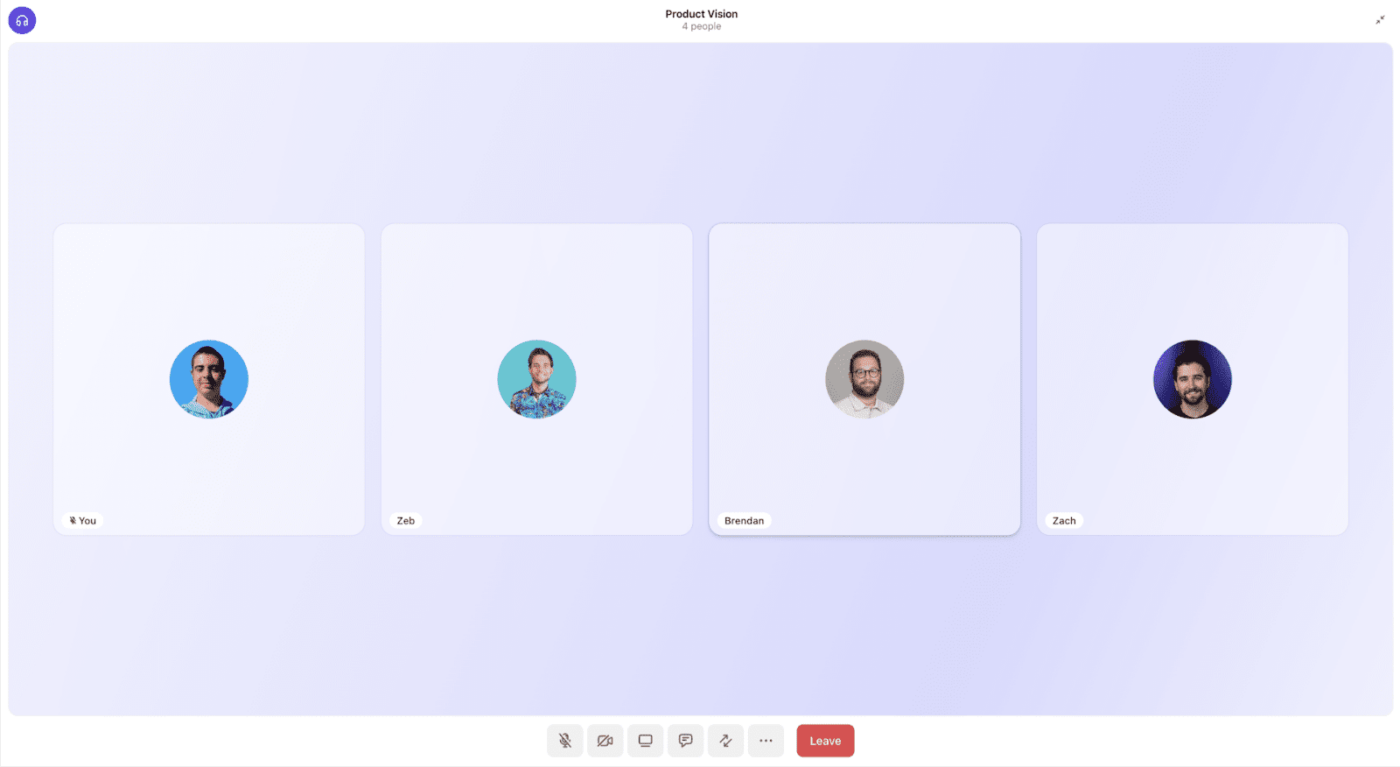
Terkadang pesan singkat tidak cukup — Anda perlu membicarakannya secara langsung.
Dengan SyncUps di ClickUp Chat, Anda dapat dengan mudah memulai panggilan audio atau video dengan rekan kerja atau seluruh tim Anda secara bersamaan, tanpa perlu meninggalkan ruang kerja atau beralih ke aplikasi eksternal seperti Zoom atau Meet.
Berbeda dengan WhatsApp yang memerlukan perpindahan aplikasi yang rumit untuk panggilan grup dan tidak memiliki integrasi ruang kerja yang sesungguhnya, ClickUp tidak memerlukan perpindahan aplikasi atau pergantian konteks untuk menyelesaikan tugas.
Bagikan layar Anda untuk membahas topik secara langsung. Brainstorming di ClickUp Whiteboards. Dan catat keputusan langsung ke tugas atau Dokumen saat Anda berkolaborasi.
Bagi tim jarak jauh, startup yang tersebar, atau tim proyek yang bergerak cepat, ini berarti penggunaan alat yang lebih terintegrasi, pemecahan masalah yang lebih cepat, dan koordinasi yang lebih baik—tanpa perlu menggunakan lima platform berbeda hanya untuk berkomunikasi secara efektif.
💡 Tips Pro: Sama seperti WhatsApp, Anda dapat menyesuaikan notifikasi obrolan yang Anda terima di ClickUp. Secara default, saluran yang Anda ikuti akan menggunakan pengaturan notifikasi global Anda, tetapi Anda dapat menyesuaikan notifikasi setiap saluran sesuai preferensi Anda.
Langkah Lebih Jauh dari Pesan Teks ke Mesin Eksekusi yang Berdaya Guna
Menguasai trik WhatsApp dapat secara instan mempercepat, mengatur, dan mengamankan pesan pribadi dan profesional Anda. Perbaikan kecil dapat menghasilkan efisiensi nyata, baik Anda mulai dengan menandai obrolan penting, mengotomatisasi balasan, atau memperketat pengaturan privasi Anda.
Namun, saat kebutuhan komunikasi Anda mulai berkembang—saat Anda mengelola proyek, berkoordinasi antar tim, atau membangun hubungan dengan klien—batasan WhatsApp dengan cepat menjadi hambatan.
Di situlah alternatif WhatsApp seperti ClickUp berperan.
ClickUp mengintegrasikan obrolan real-time, manajemen tugas, alur kerja didukung AI, pengumuman, dan panggilan audio/video instan dalam ruang kerja terstruktur. Konvergensi alur kerja ini berarti eksekusi lebih cepat, lebih sedikit kesalahan, dan kolaborasi yang jauh lebih erat. Ini membuat perbedaan antara "kami sudah membicarakannya" dan "kami sudah menyelesaikannya."
Jadi, jika Anda siap untuk melampaui kebiasaan berganti-ganti aplikasi dan mulai menghubungkan setiap percakapan dengan tindakan yang bermakna, ClickUp adalah langkah cerdas berikutnya. Coba ClickUp secara gratis, hari ini juga!
